| Главная » Уроки фотошоп» Уроки по обработке фотографий в Фотошопе |
| 2011-01-07, 00:44 | |
| В этом уроке вы узнаете, как сделать прикольный коллаж, используя текстуры и эффекты. В уроке будут использоваться различные кисти. Для работы над уроком автор использовал вот эти. Также Вам для работы понадобятся текстуры. Вот результат, который должен получиться в этом уроке:  Создаем новый документ и открываем фото модели:  Откройте texture2 из скачанного архива:  Назовите слой с текстурой layer 1, а слой с фотографией девушки – layer 2. Выберите слой layer 2 и нажмите Ctrl+Shift+U, чтобы обесцветить изображение: 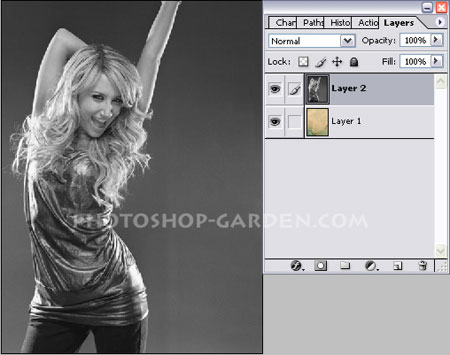 Перейдите в Filter - Blur -Gaussian blur (Фильтр - Размытие - Размытие по Гауссу) 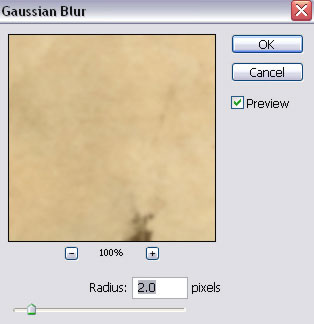 Измените способ смешивания второго слоя на Жесткий свет (Hard light)  Выберите Слой 2 и нажмите Ctrl + L, чтобы открыть уровни. Передвиньте средний ползунок немного вправо: 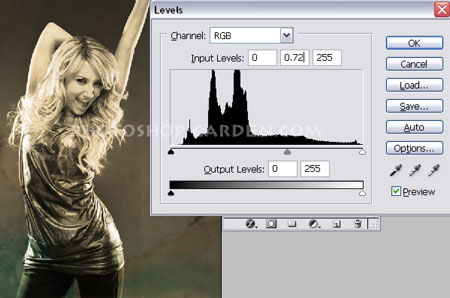 Теперь объедините слой 1 и слой 2, нажав Ctrl + E. Возьмите Перо, вырежьте девушку из фона и поместите ее на texture3:   Используйте инструмент Lasso tool  Добавить маску к слою и используйте мягкую кисть для удаления фона позади ее волос. Должно получиться вот так: 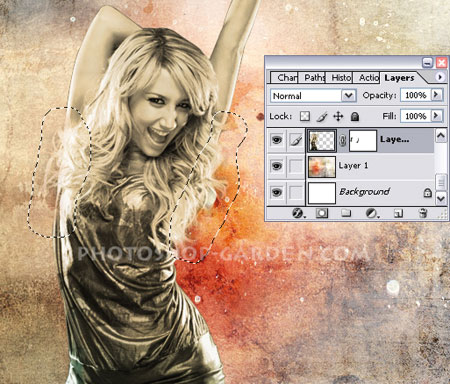 Выберите слой 1 и добавьте маску слоя. Далее возьмите Инструмент заливка  Продолжайте использовать кисти, как чернильные пятна, чтобы сделать фон более красивым:  Сделайте 2 копии слоя с девушкой. Затем поверните каждую (Ctrl + T).  Нажмите Ctrl + L, чтобы изменить цвета каждой копии 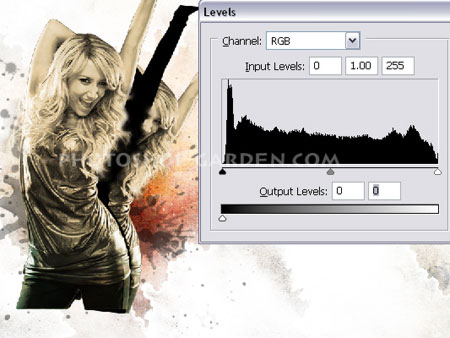 Установите у первой копии непрозрачность 50%, а у второй 25%.  Возьмите жесткую кисть размером 1 рх. И обведите аккуратно контур девушки несколько раз:  Откройте texture1, добавьте маску и сотрите некоторую часть: 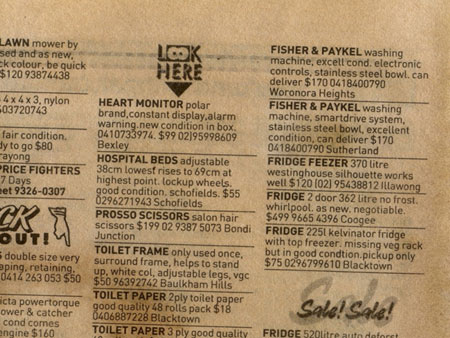 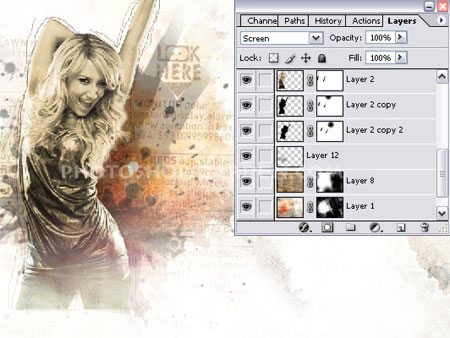 Теперь добавьте цветочек:  Напишите текст. Все вот конечный результат:  Желаю успехов ! Всегда для Вас : photoshoplesson.ru У Вас возникло желание показать результаты Ваших трудов ? Выложите свои работы на наш форум !
ПОХОЖИЕ УРОКИ: | |
| Просмотров: 8287 | Комментарии: 1 | | |
| Всего комментариев: 1 | |
|
| |
 (L), чтобы сделать выделение вокруг ее волос:
(L), чтобы сделать выделение вокруг ее волос: , установите черный цвет в палитре и кликните по документу.
, установите черный цвет в палитре и кликните по документу. 

